MacOS Catalina против macOS Mojave, что лучше?
macOS Catalina была фундаментальной во многих отношениях, включая встроенные приложения и скорость. Если вы все еще используете Mojave или даже более старую macOS, вам, вероятно, интересно: в чем отличие Catalina от ее предшественницы? Стоит ли обновляться? Что ж, читайте дальше, чтобы узнать.
macOS Catalina против macOS Мохаве
Самый простой способ сравнить macOS Catalina с macOS Mojave — разбить сравнение на несколько категорий, таких как производительность, функции, пользовательский интерфейс и т. д. Это то, что мы собираемся сделать. Надеюсь, вы получите четкое представление о том, стоит ли обновлять Catalina. Давайте начнем!
Если вы решите перейти на macOS Catalina после прочтения статьи, не забудьте сначала очистить свой Mac от мусора. Установка любой новой macOS на Mac, полный системного мусора, похожа на строительство дома на шатком фундаменте. Не хорошая идея! Я не часто рекомендую программное обеспечение, но в данном случае делаю исключение. Позвольте представить CleanMyMac X!
CleanMyMac X — мой любимый способ избавиться от хлама. Я использую инструмент System Junk, который позволяет легко увидеть, что занимает место на моем диске, и удалить ненужные файлы. Приложение простое, простое в использовании и мгновенно освобождает кучу места. Загрузите его бесплатно и попробуйте сами.
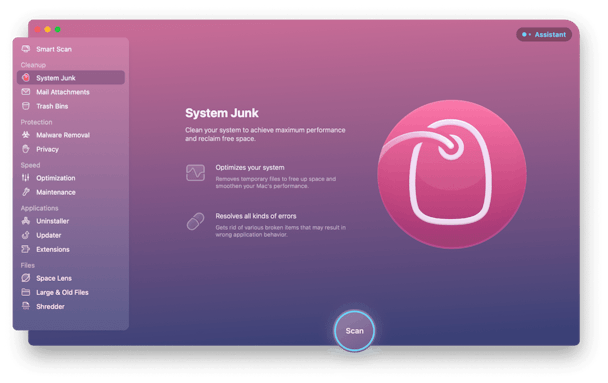
Производительность
Каждая новая macOS содержит исправления ошибок и оптимизирует поддержку основных технологий. Таким образом, теоретически ваша система должна работать более плавно. macOS Catalina часто называют «выпуском технологии», что означает отказ от поддержки устаревших сервисов и открытие новых, таких как 64-битные приложения.
Однако есть некоторые существенные различия в производительности по сравнению с macOS Mojave. Вы сможете использовать iPad в качестве второго дисплея и графический планшет с Apple Pencil. Когда вы используете его в качестве второго монитора, вы сможете либо добавить дополнительное пространство на экран, либо зеркально отразить дисплей вашего Mac.
Капитальный ремонт напоминаний и улучшения Notes сделают эти приложения гораздо более полезными. А небольшие улучшения в Safari и Mail должны повысить производительность. Кроме того, возможность делиться папками в iCloud Drive, а не только файлами, является еще одним важным улучшением в этой категории.
Встроенные приложения
Это основное внимание в новой версии macOS. Айтюнса больше нет. Так что, если вам это нравится, вам следует придерживаться Мохаве. Для остальных из нас древний медиа-монолит заменяется тремя новыми приложениями: ТВ, Музыка и Подкасты. Все три работают так же, как и на iOS, а приложение TV предназначено для работы с готовящейся услугой подписки Apple TV+.
В фотографиях теперь есть новые функции машинного обучения, позволяющие улучшить процесс отбора и отображения ваших изображений. Он будет выделять снимки, которые важны для вас на основе поведения.
Новое приложение Find My заменяет Find My iPhone, Find My Mac и Find My Friends. И это будет работать, даже если Mac, который вы пытаетесь найти, спит и находится в автономном режиме.
Доступность
Еще одна важная область macOS Catalina, в которой наблюдаются значительные улучшения, — это голосовое управление. Теперь вы можете перемещаться и управлять своим Mac с помощью голоса, чтобы выбирать элементы, нажимать на них и перетаскивать. Сетки, наложенные на экран, позволят вам указать вашему Mac, куда именно вы хотите что-то переместить.
macOS Catalina также позволяет увеличивать один экран, сохраняя масштаб другого на 100%, и наводить курсор на текстовую часть, чтобы отобразить увеличенную версию с высоким разрешением.
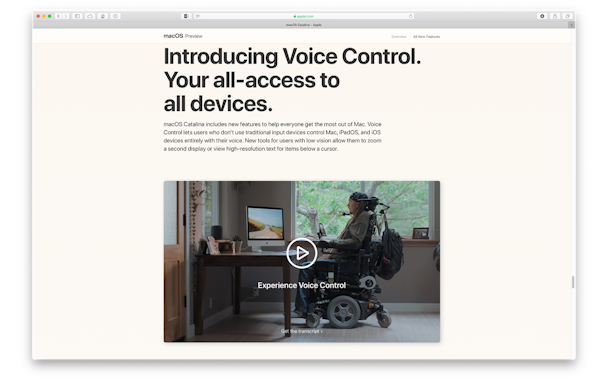
Конфиденциальность и безопасность
Начиная с macOS Catalina, Apple решила сосредоточиться на улучшении конфиденциальности. Блокировка активации означает, что только вы сможете стереть и повторно активировать свой Mac. И Catalina работает в своем томе только для чтения на вашем загрузочном диске, поэтому ничто не может случайно перезаписать системные файлы. Наконец, в macOS Catalina приложениям потребуется ваше разрешение для прямого доступа к файлам на вашем рабочем столе, в документах, iCloud Drive и внешних дисках. Вам также будет предложено перед любым запросом приложения зафиксировать действие клавиатуры или фотографию или видео вашего экрана.
Здоровье
Еще одним направлением деятельности Apple в последние годы стало сокращение времени, которое мы проводим, глядя на экраны. В Catalina Screen Time приходит и на Mac. Вы сможете установить лимиты экранного времени и настроить эти лимиты для различных типов активности. Вы также сможете использовать функцию «Семейный доступ», чтобы установить ограничения для членов вашей семьи.

Другие устройства Apple
В Мохаве Apple представила Marzipan — технологию, упрощающую перенос приложений с iPad на Mac. С macOS Catalina Apple представила Project Catalyst — согласованную попытку убедить разработчиков перенести приложения iPad на новую ОС.
Как мы упоминали выше, в macOS Catalina вы сможете использовать свой iPad в качестве второго экрана, графического планшета или Continuity Markup (метод разметки PDF-файлов на iPad и передачи его на ваш Mac). Вы также можете использовать Apple Watch, чтобы разблокировать Mac и подтвердить установку приложений.

Можете ли вы обновить?
Если, прочитав о преимуществах Catalina по сравнению с Mojave, вы решили обновиться, следующим шагом будет проверка способности вашего Mac к обновлению. Apple проделывает большую работу, чтобы новые обновления работали на как можно большем количестве компьютеров Mac, возвращаясь как можно раньше. Но, неизбежно, некоторые Mac работают с Mojave, которые не будут работать с Catalina. Вот полный список тех, которые поддерживают macOS Catalina:
Макбук 2015 года и новее
MacBook Air 2012 и новее
Макбук Про 2012 и новее
iMac 2012 и новее
iMac Pro 2017 и новее
Mac Pro 2013 и более поздние версии

Как подготовить свой Mac к работе с macOS Catalina
Для свежей macOS требуется свежий Mac. Я рекомендую установить новую macOS на диск, свободный от мусора. Устаревшие системные файлы из старой операционной системы могут помешать установке. Это все равно, что вытирать пыль со всех углов, прежде чем начать перепланировку своего дома.
Так что будьте готовы избавиться от нескольких вещей:
- кеши приложений и пользователей
- старые и неработающие приложения
- расширения и агенты запуска
Вы можете сделать это самостоятельно, без каких-либо приложений или технических специалистов. Но я предлагаю использовать приложение для эффективной очистки вашего Mac, CleanMyMac X от MacPaw. Это так просто и с потрясающим дизайном, что вы почти привыкнете к нему. Удаляет в среднем 9-15 ГБ мусора и нотариально заверяется Apple. Загрузите бесплатную версию здесь.
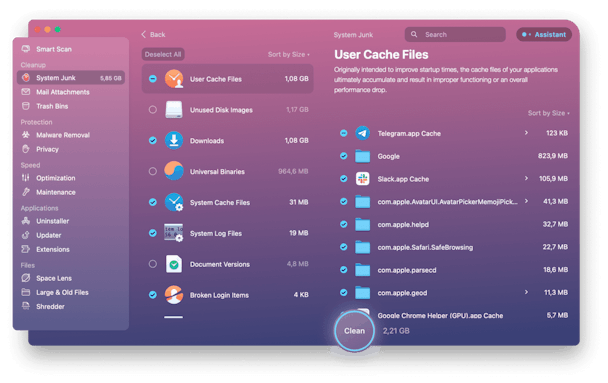
После очистки вашего Mac и подготовки его к работе с macOS Catalina создайте резервную копию вашего Mac с помощью Time Machine.
macOS Catalina была и остается отличным обновлением. И когда вы сравниваете его с Мохаве, становится ясно, что есть много улучшений и совершенно новых функций, которые стоит попробовать. И не забудьте использовать служебные приложения, такие как CleanMyMac X, чтобы удалить ненужные файлы перед обновлением.



